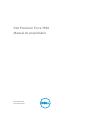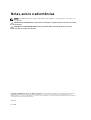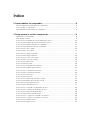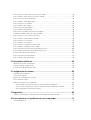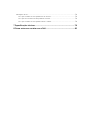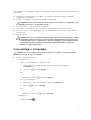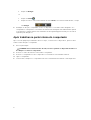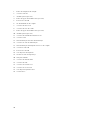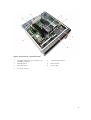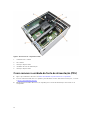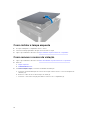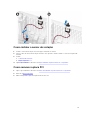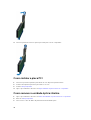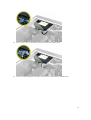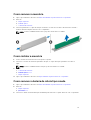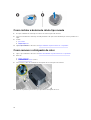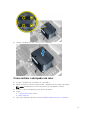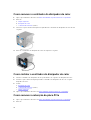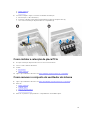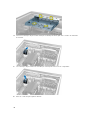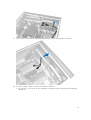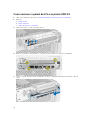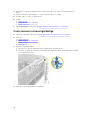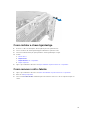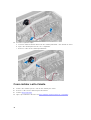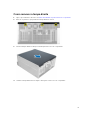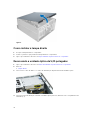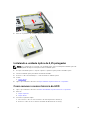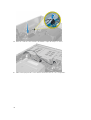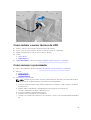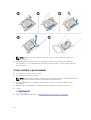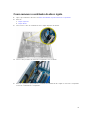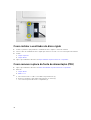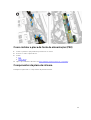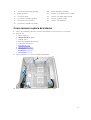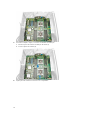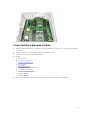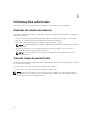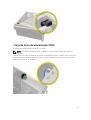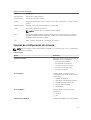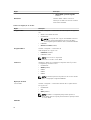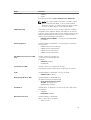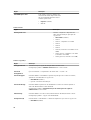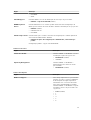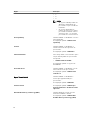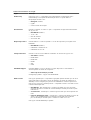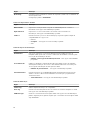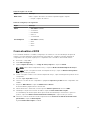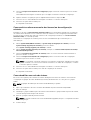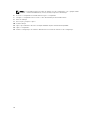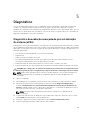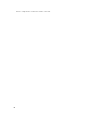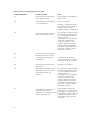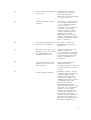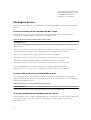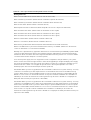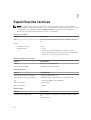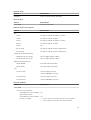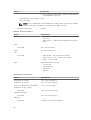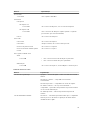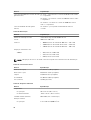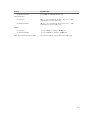Dell Precision Tower 7910 Manual do proprietário
- Tipo
- Manual do proprietário

Dell Precision Torre 7910
Manual do proprietário
Modelo normativo: D02X
Tipo normativo: D02X003

Notas, avisos e advertências
NOTA: uma NOTA indica informações importantes que ajudam você a usar melhor os recursos do
computador.
CUIDADO: Um AVISO indica possíveis danos ao hardware ou perda de dados e ensina como evitar
o problema.
ATENÇÃO: uma ADVERTÊNCIA indica um potencial de danos à propriedade, risco de lesões
corporais ou mesmo risco de vida.
Copyright © 2014 Dell Inc. Todos os direitos reservados. Esse produto é protegido por leis de direitos autorais e de
propriedade intelectual dos EUA e internacionais. Dell
™
e o logotipo Dell são marcas comerciais da Dell Inc. nos
Estados Unidos e/ou em outras jurisdições. Todas as outras marcas e os nomes aqui mencionados podem ser marcas
comerciais de suas respectivas empresas.
2014–09
Rev. A00

Índice
1 Como trabalhar no computador........................................................................6
Antes de trabalhar na parte interna do computador........................................................................... 6
Como desligar o computador...............................................................................................................7
Após trabalhar na parte interna do computador................................................................................. 8
2 Como remover e instalar componentes...........................................................9
Ferramentas recomendadas................................................................................................................. 9
Visão geral do sistema...........................................................................................................................9
Como remover a unidade da fonte de alimentação (PSU)................................................................12
Como instalar a unidade da fonte de alimentação (PSU)..................................................................13
Como remover a tampa da frente do computador...........................................................................13
Como instalar a tampa da frente do computador.............................................................................14
Como remover o disco rígido.............................................................................................................14
Como instalar o disco rígido...............................................................................................................17
Como remover a tampa esquerda......................................................................................................17
Como instalar a tampa esquerda........................................................................................................18
Como remover o sensor de violação.................................................................................................18
Como instalar o sensor de violação................................................................................................... 19
Como remover a placa PCI.................................................................................................................19
Como instalar a placa PCI.................................................................................................................. 20
Como remover a unidade óptica slimline......................................................................................... 20
Como instalar a unidade óptica slimline............................................................................................23
Como remover a cobertura da memória...........................................................................................23
Como instalar a cobertura da memória.............................................................................................24
Como remover a memória................................................................................................................. 25
Como instalar a memória................................................................................................................... 25
Como remover a bateria de célula tipo moeda.................................................................................25
Como instalar a bateria de célula tipo moeda...................................................................................26
Como remover o dissipador de calor................................................................................................ 26
Como instalar o dissipador de calor...................................................................................................27
Como remover o ventilador do dissipador de calor......................................................................... 28
Como instalar o ventilador do dissipador de calor........................................................................... 28
Como remover a retenção da placa PCIe......................................................................................... 28
Como instalar a retenção da placa PCIe............................................................................................29
Como remover o conjunto do ventilador do sistema.......................................................................29
Como instalar o conjunto do ventilador do sistema.........................................................................34
Como remover a tampa frontal..........................................................................................................34
Como instalar a tampa frontal............................................................................................................35

Como remover o painel de E/S e as portas USB 3.0.........................................................................36
Como instalar o painel de E/S e as portas USB 3.0............................................................................37
Como remover a chave liga/desliga.................................................................................................. 38
Como instalar a chave liga/desliga.....................................................................................................39
Como remover o alto-falante............................................................................................................ 39
Como instalar o alto-falante.............................................................................................................. 40
Como remover a tampa direita...........................................................................................................41
Como instalar a tampa direita............................................................................................................ 42
Removendo a unidade óptica de 5,25 polegadas............................................................................. 42
Instalando a unidade óptica de 5,25 polegadas................................................................................ 43
Como remover o sensor térmico da HDD........................................................................................ 43
Como instalar o sensor térmico da HDD...........................................................................................45
Como remover o processador...........................................................................................................45
Como instalar o processador.............................................................................................................46
Como remover o ventilador do disco rígido..................................................................................... 47
Como instalar o ventilador do disco rígido....................................................................................... 48
Como remover a placa da fonte de alimentação (PSU)....................................................................48
Como instalar a placa da fonte de alimentação (PSU)......................................................................49
Componentes da placa de sistema....................................................................................................49
Como remover a placa de sistema.....................................................................................................51
Como instalar a placa de sistema.......................................................................................................53
3 Informações adicionais..................................................................................... 54
Diretrizes do módulo de memória.....................................................................................................54
Trava do chassi do painel frontal........................................................................................................54
Trava de fonte de alimentação (PSU)................................................................................................. 55
4 Configuração do sistema.................................................................................. 56
Sequência de inicialização..................................................................................................................56
Teclas de navegação...........................................................................................................................56
Opções de configuração do sistema................................................................................................. 57
Como atualizar o BIOS ...................................................................................................................... 65
Senhas do sistema e de configuração............................................................................................... 66
Como atribuir uma senha do sistema e uma senha de configuração........................................66
Como excluir ou alterar uma senha do sistema e/ou de configuração existente..................... 67
Como desabilitar uma senha do sistema..................................................................................... 67
5 Diagnóstico..........................................................................................................69
Diagnóstico da avaliação avançada de pré-inicialização do sistema (ePSA)................................... 69
6 Como solucionar os problemas do seu computador...................................71
LEDs de diagnóstico............................................................................................................................ 71

Mensagens de erro..............................................................................................................................74
Erros que resultam em uma parada total do sistema..................................................................74
Erros que não resultam em uma parada do sistema................................................................... 74
Erros que resultam em uma parada suave do sistema................................................................ 74
7 Especificações técnicas..................................................................................... 76
8 Como entrar em contato com a Dell..............................................................82

1
Como trabalhar no computador
Antes de trabalhar na parte interna do computador
Use as seguintes diretrizes de segurança para ajudar a proteger seu computador contra danos potenciais
e ajudar a garantir sua segurança pessoal. A menos que indicado diferentemente, cada procedimento
incluído neste documento pressupõe as seguintes condições:
• Você leu as informações de segurança fornecidas com o computador.
• Um componente pode ser substituído ou, se tiver sido adquirido separadamente, pode ser instalado
executando-se o procedimento de remoção na ordem inversa.
ATENÇÃO: Desconecte todas as fontes de energia antes de abrir a tampa ou os painéis do
computador. Depois de terminar de trabalhar na parte interna do computador, recoloque todas
as tampas, painéis e parafusos antes de conectar o computador à fonte de alimentação.
ATENÇÃO: Antes de trabalhar na parte interna do computador, leia as informações de segurança
fornecidas com o computador. Para obter informações adicionais sobre as melhores práticas de
segurança, consulte a página inicial sobre conformidade normativa em
www.dell.com/
regulatory_compliance .
CUIDADO: Muitos reparos só podem ser feitos por um técnico certificado. Você deve executar
apenas tarefas de solução de problemas e reparos simples, conforme autorizado na
documentação do produto ou conforme orientado pela equipe de suporte e de serviço de
assistência online ou por telefone. Os danos causados por assistência não autorizada pela Dell
não são cobertos pela garantia. Leia e siga as instruções de segurança fornecidas com o produto.
CUIDADO: Para evitar descarga eletrostática, elimine a eletricidade estática do seu corpo usando
uma pulseira antiestática ou tocando periodicamente em uma superfície metálica sem pintura,
como um conector na parte de trás do computador.
CUIDADO: Manuseie os componentes e placas com cuidado. Não toque nos componentes ou nos
contatos das placas. Segure uma placa pelas suas bordas ou pelo suporte de montagem de metal.
Segure os componentes, como processadores, pelas bordas e não pelos pinos.
CUIDADO: Ao desconectar um cabo, puxe-o pelo conector ou pela respectiva aba de puxar,
nunca pelo próprio cabo. Alguns cabos têm conectores com presilhas de travamento. Se estiver
desconectando algum cabo desse tipo, destrave as presilhas antes de desconectá-lo. Ao separar
conectores, mantenha-os alinhados para evitar que os pinos sejam entortados. Além disso, antes
de conectar um cabo, verifique se ambos os conectores estão corretamente orientados e
alinhados.
NOTA: A cor do computador e de determinados componentes pode ser diferente daquela
mostrada neste documento.
6

Para evitar danos no computador, execute o procedimento a seguir antes de começar a trabalhar em sua
parte interna.
1. Certifique-se de que a superfície de trabalho está nivelada e limpa para evitar que a tampa do
computador sofra arranhões.
2. Desligue o computador (consulte Como desligar o computador).
CUIDADO: Para desconectar um cabo de rede, primeiro desconecte-o do computador e, em
seguida, desconecte-o do dispositivo de rede.
3. Desconecte todos os cabos de rede do computador.
4. Desconecte o computador e todos os dispositivos conectados de suas tomadas elétricas.
5. Pressione e segure o botão liga/desliga com o computador desconectado para conectar a placa de
sistema à terra.
6. Remova a tampa.
CUIDADO: Antes de tocar em qualquer componente na parte interna do computador, elimine
a eletricidade estática de seu corpo tocando em uma superfície metálica sem pintura, como
o metal da parte de trás do computador. No decorrer do trabalho, toque periodicamente em
uma superfície metálica sem pintura para dissipar a eletricidade estática, a qual pode
danificar os componentes internos.
Como desligar o computador
CUIDADO: Para evitar a perda de dados, salve e feche todos os arquivos e saia dos programas
abertos antes de desligar o computador.
1. Desligue o sistema operacional:
• No Windows 8.1:
– Com o uso de um dispositivo sensível ao toque:
a. Passe o dedo na borda direita da tela, abrindo o menu Botões e selecione
Configurações.
b. Selecione o e selecione Desligar.
Ou
* Na tela Início, toque no e selecione Desligar.
– Com o uso de um mouse:
a. Aponte para o canto superior da tela e clique em Configurações.
b. Clique no e selecione Desligar.
Ou
* Na tela Início, clique em e selecione Desligar.
• No Windows 7:
1. Clique em Iniciar .
7

2. Clique em Desligar.
ou
1. Clique em Iniciar .
2. Clique na seta no canto inferior direito do menu Iniciar, conforme mostrado abaixo, e clique
em
Desligar . .
2. Certifique-se de que o computador e todos os dispositivos conectados estão desligados. Se o
computador e os dispositivos conectados não tiverem sido desligados automaticamente quando
você desligou o sistema operacional, mantenha o botão liga/desliga pressionado por cerca de 6
segundos para desligá-los.
Após trabalhar na parte interna do computador
Após concluir qualquer procedimento de recolocação, conecte todos os dispositivos, placas e cabos
externos antes de ligar o computador.
1. Recoloque a tampa.
CUIDADO: Para conectar um cabo de rede, conecte-o primeiro ao dispositivo de rede e só
depois o conecte ao computador.
2. Conecte os cabos de telefone ou de rede ao computador.
3. Conecte o computador e todos os dispositivos conectados às suas tomadas elétricas.
4. Ligue o computador.
5. Se necessário, verifique se o computador funciona corretamente executando o Dell Diagnostics.
8

2
Como remover e instalar componentes
Esta seção fornece informações detalhadas sobre como remover ou instalar os componentes de seu
computador.
Ferramentas recomendadas
Os procedimentos descritos neste documento podem exigir as seguintes ferramentas:
• Chave de fenda com ponta ranhurada pequena
• Chave Philips nº 2
• Chave Phillips Nº 1
• Estilete plástico pequeno
Para perguntas sobre vídeos explicativos, documentação e solução de problemas, digitalize esse código
QR ou clique aqui:http://www.Dell.com/QRL/Workstation/T7910
Visão geral do sistema
Figura 1. Vista frontal e traseira do computador T7910
9

1. botão de energia/luz de energia
2. conector USB 3.0
3. unidade óptica (opcional)
4. botão de ejeção da unidade ótica (opcional)
5. Conectores USB 2.0
6. luz de atividade do disco rígido
7. conector de microfone
8. conector de fone de ouvido
9. botão de ejeção da unidade ótica (opcional)
10. unidade óptica (opcional)
11. conector de entrada de linha/microfone
12. conector serial
13. trava de liberação da fonte de alimentação
14. conector do cabo de alimentação
15. trava de liberação da tampa de acesso ao disco rígido
16. conectores USB 3.0
17. Conectores USB 2.0
18. slots de placas de expansão
19. encaixe do cabo de segurança
20. anel para cadeado
21. conector de saída de linha
22. conector de rede
23. conector do teclado PS/2
24. conector do mouse PS/2
25. slots da placa expansão ativa
26. slot mecânico
10

Figura 2. Vista interna do computador T7910
1. dissipador de calor do processador com
ventilador integrado
2. cobertura da memória
3. unidade óptica 4. tampa frontal
5. placa de sistema 6. Placa gráfica
7. sensor de violação
11

Figura 3. Vista interna do computador T7910
1. ventiladores do sistema
2. alto-falante
3. retenção da placa PCIe
4. unidades da fonte de alimentação
5. retenção da placa PCIe
Como remover a unidade da fonte de alimentação (PSU)
1. Siga os procedimentos descritos em Antes de trabalhar na parte interna do computador.
2. Se a PSU estiver travada, remova o parafuso para destravá-la. Para obter mais informações, consulte
o
Recurso de travamento da PSU.
3. Mantenha pressionada a aba azul e, em seguida, puxe a fonte de alimentação removendo-a do
computador.
12

Como instalar a unidade da fonte de alimentação (PSU)
1. Segure a alça da PSU e empurre-a para dentro de seu compartimento até encaixá-la no lugar.
2. Siga os procedimentos descritos em Após trabalhar na parte interna do computador.
Como remover a tampa da frente do computador
NOTA: A tampa frental pode ser fixada com o uso da trava do chassi do painel frontal. Para obter
mais informações sobre a trava do chassi do painel frontal, consulte Informações adicionais —
Trava do chassi do painel frontal.
1. Siga os procedimentos descritos em Antes de trabalhar na parte interna do computador.
2. Pressione para baixo a trava de liberação da tampa da frente do computador.
13

3. Mantenha a trava pressionada para baixo e puxe a tampa da frente para fora para removê-la do
computador.
Como instalar a tampa da frente do computador
1. Coloque a tampa da frente no computador.
2. Pressione a tampa da frente para baixo até que ela se encaixe no lugar.
3. Siga os procedimentos descritos em Após trabalhar na parte interna do computador.
Como remover o disco rígido
1. Siga os procedimentos descritos em Antes de trabalhar na parte interna do computador.
2. Remova a tampa frontal do computador.
3. Puxe o fecho do suporte do disco rígido para fora.
14

4. Deslize o suporte do disco rígido para fora para removê-lo do computador.
5. Se há um segundo disco rígido instalado, puxe o fecho do suporte do segundo disco rígido para fora.
6. Deslize o suporte do segundo disco rígido para fora para removê-lo do computador.
15

7. Flexione o suporte do disco rígido nas laterais para soltar o disco rígido.
8. Erga o disco rígido para removê-lo do respectivo suporte.
9. Se há um disco rígido de 2,5 polegadas instalado, pressione os clipes de fixação para fora e erga a
unidade para removê-la do receptáculo de disco rígido de 3,5 polegadas.
16

Como instalar o disco rígido
1. Se houver uma unidade de disco rígido de 2,5 polegadas ou 3,5 polegadas instalada, coloque a
unidade em seu caddy até que se encaixe no lugar.
2. Flexione o suporte do disco rígido e insira o disco rígido no suporte.
3. Deslize o suporte do disco rígido para dentro de seu compartimento e aperte o fecho do suporte do
disco rígido.
4. Instale a tampa frontal do computador.
5. Siga os procedimentos descritos em Após trabalhar na parte interna do computador.
Como remover a tampa esquerda
1. Siga os procedimentos descritos em Antes de trabalhar na parte interna do computador.
2. Levante a trava de liberação da tampa na lateral do computador.
3. Levante a tampa em um ângulo de 45 graus e remova-a do computador.
17

Como instalar a tampa esquerda
1. Coloque a tampa do computador sobre o chassi.
2. Pressione a tampa para baixo até que ela se encaixe no lugar.
3. Siga os procedimentos descritos em Após trabalhar na parte interna do computador.
Como remover o sensor de violação
1. Siga os procedimentos descritos em Antes de trabalhar na parte interna do computador.
2. Remova:
a. tampa esquerda
b. cobertura da memória
3. Execute as etapas a seguir, conforme mostradas na ilustração:
a. Pressione a trava de liberação do sensor de violação e desconecte o conector da placa de
sistema [1,2].
b. Remova o cabo do sensor de violação do chassi [3].
c. Pressione o sensor de violação para baixo e remova-o do computador [4].
18

Como instalar o sensor de violação
1. Instale o sensor de violação em seu espaço reservado no chassi.
2. Passe o cabo do sensor de violação em torno dos clipes do chassi e instale o conector na placa de
sistema.
3. Instale:
a. cobertura da memória
b. tampa esquerda
4. Siga os procedimentos descritos em Após trabalhar na parte interna do computador.
Como remover a placa PCI
1. Siga os procedimentos descritos em Antes de trabalhar na parte interna do computador.
2. Remova a tampa esquerda.
3. Abra a trava plástica que fixa a placa PCI em seu slot.
19

4. Pressione para baixo a trava e puxe a placa PCI para fora do computador.
Como instalar a placa PCI
1. Pressione a placa de expansão para dentro do slot da placa e prenda a trava.
2. Instale a trava plástica que fixa a placa PCI ao seu slot.
3. Instale a tampa esquerda.
4. Siga os procedimentos descritos em Após trabalhar na parte interna do computador.
Como remover a unidade óptica slimline
1. Siga os procedimentos descritos em Antes de trabalhar na parte interna do computador.
2. Remova a tampa esquerda.
3. Desconecte o cabo de dados da parte traseira da unidade óptica.
20
A página está carregando...
A página está carregando...
A página está carregando...
A página está carregando...
A página está carregando...
A página está carregando...
A página está carregando...
A página está carregando...
A página está carregando...
A página está carregando...
A página está carregando...
A página está carregando...
A página está carregando...
A página está carregando...
A página está carregando...
A página está carregando...
A página está carregando...
A página está carregando...
A página está carregando...
A página está carregando...
A página está carregando...
A página está carregando...
A página está carregando...
A página está carregando...
A página está carregando...
A página está carregando...
A página está carregando...
A página está carregando...
A página está carregando...
A página está carregando...
A página está carregando...
A página está carregando...
A página está carregando...
A página está carregando...
A página está carregando...
A página está carregando...
A página está carregando...
A página está carregando...
A página está carregando...
A página está carregando...
A página está carregando...
A página está carregando...
A página está carregando...
A página está carregando...
A página está carregando...
A página está carregando...
A página está carregando...
A página está carregando...
A página está carregando...
A página está carregando...
A página está carregando...
A página está carregando...
A página está carregando...
A página está carregando...
A página está carregando...
A página está carregando...
A página está carregando...
A página está carregando...
A página está carregando...
A página está carregando...
A página está carregando...
A página está carregando...
-
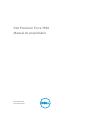 1
1
-
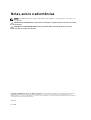 2
2
-
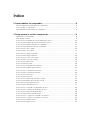 3
3
-
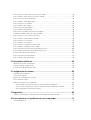 4
4
-
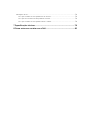 5
5
-
 6
6
-
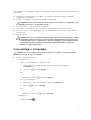 7
7
-
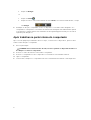 8
8
-
 9
9
-
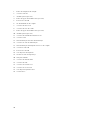 10
10
-
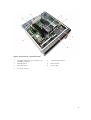 11
11
-
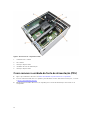 12
12
-
 13
13
-
 14
14
-
 15
15
-
 16
16
-
 17
17
-
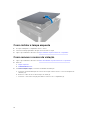 18
18
-
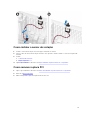 19
19
-
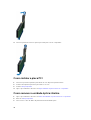 20
20
-
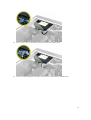 21
21
-
 22
22
-
 23
23
-
 24
24
-
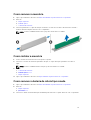 25
25
-
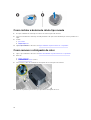 26
26
-
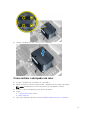 27
27
-
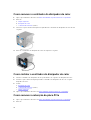 28
28
-
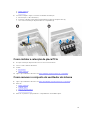 29
29
-
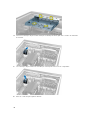 30
30
-
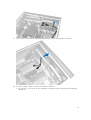 31
31
-
 32
32
-
 33
33
-
 34
34
-
 35
35
-
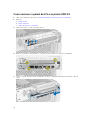 36
36
-
 37
37
-
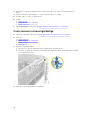 38
38
-
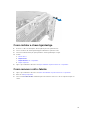 39
39
-
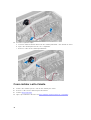 40
40
-
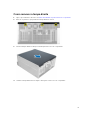 41
41
-
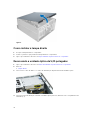 42
42
-
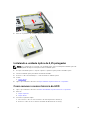 43
43
-
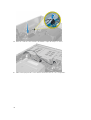 44
44
-
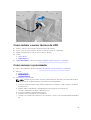 45
45
-
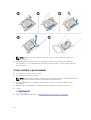 46
46
-
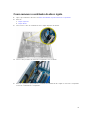 47
47
-
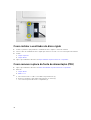 48
48
-
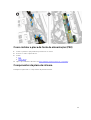 49
49
-
 50
50
-
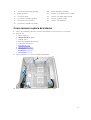 51
51
-
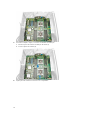 52
52
-
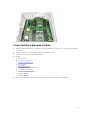 53
53
-
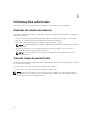 54
54
-
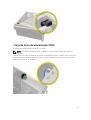 55
55
-
 56
56
-
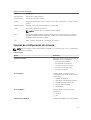 57
57
-
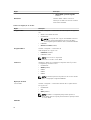 58
58
-
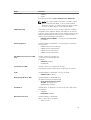 59
59
-
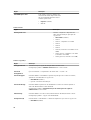 60
60
-
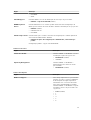 61
61
-
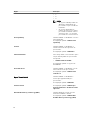 62
62
-
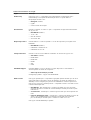 63
63
-
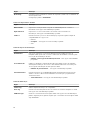 64
64
-
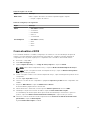 65
65
-
 66
66
-
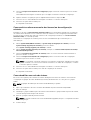 67
67
-
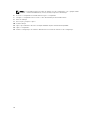 68
68
-
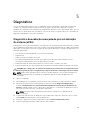 69
69
-
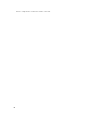 70
70
-
 71
71
-
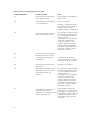 72
72
-
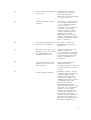 73
73
-
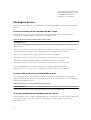 74
74
-
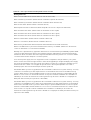 75
75
-
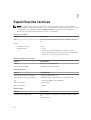 76
76
-
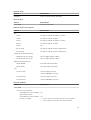 77
77
-
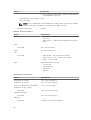 78
78
-
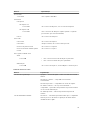 79
79
-
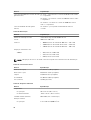 80
80
-
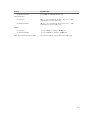 81
81
-
 82
82
Dell Precision Tower 7910 Manual do proprietário
- Tipo
- Manual do proprietário
Artigos relacionados
-
Dell OptiPlex 7010 Manual do proprietário
-
Dell OptiPlex 3020 Manual do proprietário
-
Dell PRECISION T1650 Manual do proprietário
-
Dell Precision T1600 Manual do proprietário
-
Dell Precision T3600 Manual do proprietário
-
Dell Precision Tower 5810 Manual do proprietário
-
Dell Precision Tower 7810 Manual do proprietário
-
Dell Precision T7610 Manual do proprietário
-
Dell Precision 3630 Tower Guia de usuario
-
Dell Precision T7600 Guia de usuario